Microsoft Word te permite aplicar el formato a fragmentos grandes de texto en masa. Puedes copiar el formato aplicado a un bit de texto y aplicarlo a párrafos y secciones completos con solo unos pocos clics. Desafortunadamente, lo mismo no es cierto para las tablas. Si deseas cambiar el estilo de todas las tablas en un documento en particular, tendrás que seleccionar cada una individualmente y cambiar el estilo. La alternativa es usar una macro para hacerlo.
1. Encontrar el estilo de la tabla
Antes de poder crear la macro, debes encontrar el nombre del estilo de tabla que deseas aplicar. Esto es bastante fácil. Abre el documento de Word para el que desea cambiar los estilos de tabla. Haz clic dentro de una tabla y luego ve a la pestaña Diseño en la pestaña Herramientas de tabla.
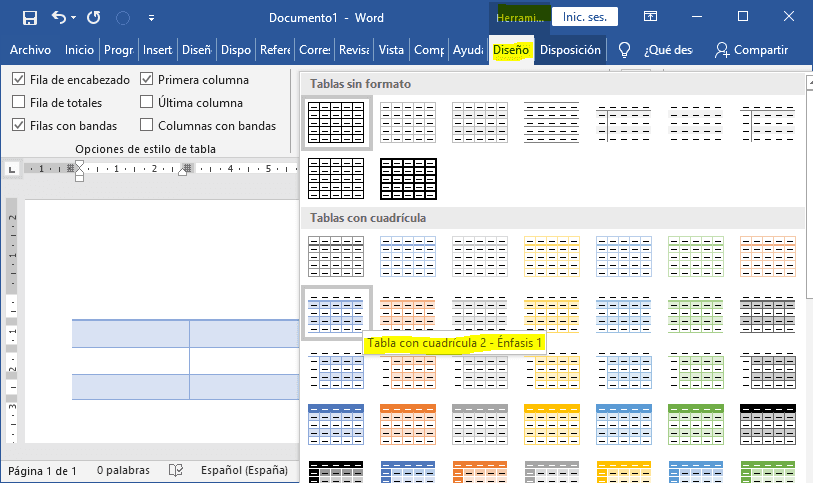
Desplaza el cursor del mouse sobre el estilo de la tabla que desea aplicar a todas las tablas, y una sugerencia te dirá cómo se llama. Anote el nombre y ya está listo para crear la macro.
2. Macro para estilo de tabla
Para habilitar la pestaña Programador en Word, ve a Archivo > Opciones > Personalizar cinta de opciones. Habilita la barra de herramientas de Programador y luego regresa a tu documento.
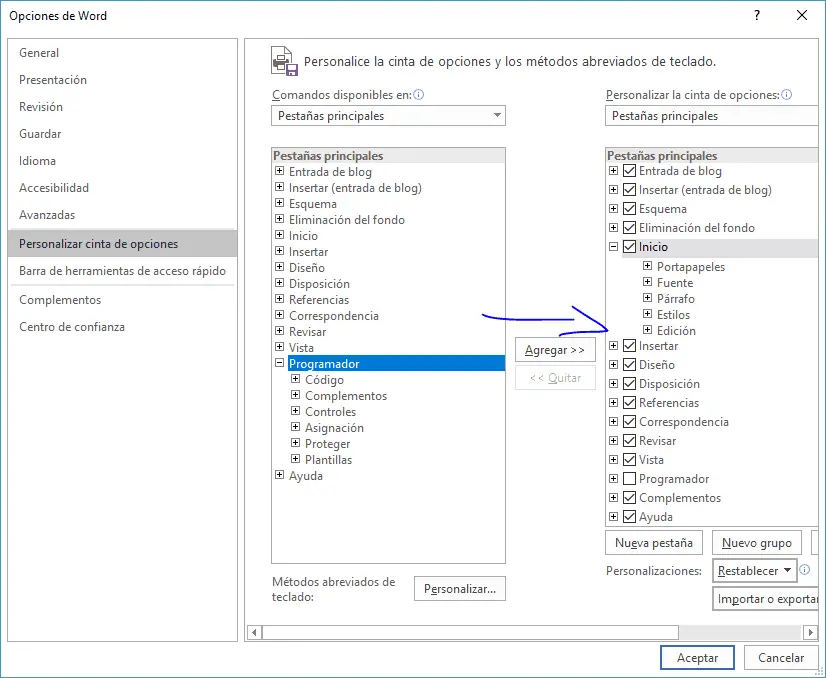
En la pestaña Programador, haz clic en Macros. Dale el siguiente nombre;
AplicarEstiloTabla
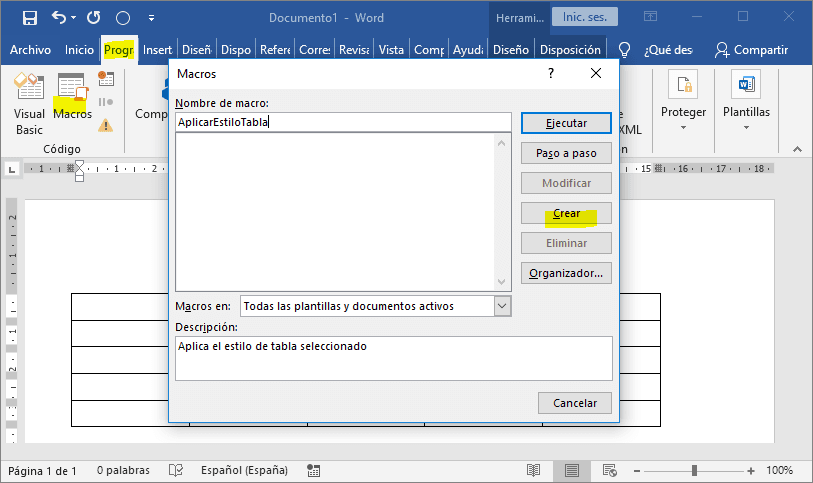
Haz clic en Crear e ingresa lo siguiente en el cuadro de código; sin embargo, debes editar esta línea: tbl.Style = "Nombre de estilo". Reemplaza el contenido dentro de las comillas con el nombre del estilo de tabla que copiaste en el paso anterior. No elimines las comillas del código. Simplemente ingresa el nombre del estilo de la tabla y ejecútalo.
Sub AplicarEstiloTabla() Dim tbl As Table For Each tbl In ActiveDocument.Tables tbl.Style = "Nombre de estilo" Next End Sub
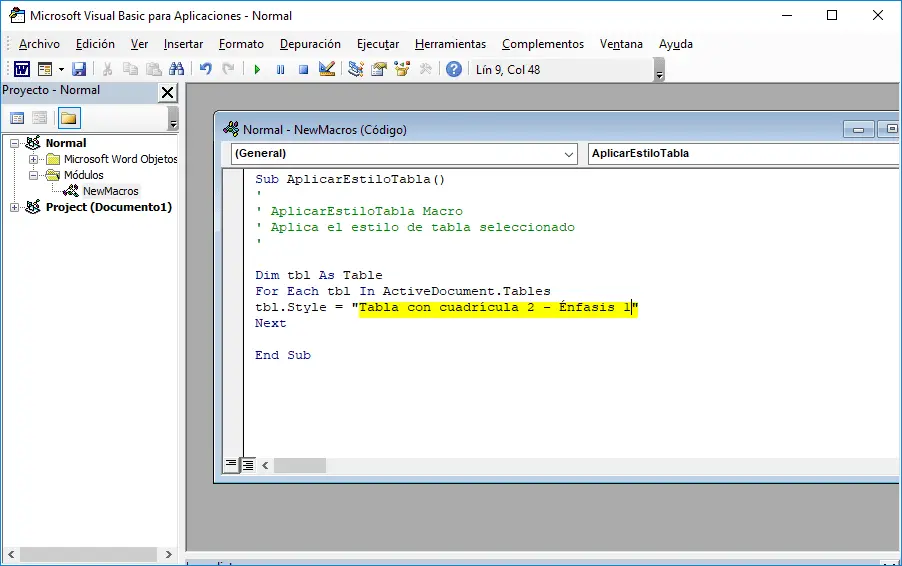
Eso es todo lo que tienes que hacer. Una vez que la macro se ejecute (tecla F5), cambiará automáticamente el estilo de todas las tablas. Si alguna vez necesitas usar un estilo de tabla diferente, tendrá que eliminar esta macro porque cambia de forma proactiva el estilo de todas las tablas al que especificaste en la macro.

Si alguna vez necesita cambiar el estilo que aplica la macro, deberás editar el código y reemplazar el nombre del estilo que deseas aplicar. La macro aplica estilos a todas las tablas actuales y nuevas en el documento. Obviamente, esto sería más fácil si Microsoft Word tuviera una opción integrada para hacer esto. Parece una deficiencia extraña para la aplicación.
¿Te gustó lo que acabas de leer? Danos “Me gusta” en Facebook y te prometemos que seremos tu mejor aliado para utilizar Office de manera profecional!





